Ako zistiť počet jadier z procesora

- 783
- 8
- Mgr. Vavrinec Peško
Spokojnosť
- Ako vidieť počet jadier
- Štúdium dokumentácie
- Pomocou dispečeru dispečerov a zariadení Dispečer
- Systémové zariadenia
Jadro je hlavným prvkom procesora. Čím viac z nich, tým viac tokov tímu dokáže vykonať počítač. Aby sa však nesprávne vypočítanie operácií prepadlo pomocou niekoľkých jadier, musí spustiteľný program udržiavať prácu s niekoľkými tokmi.

Preto pre najúčinnejšie využívanie výkonu procesora musíte vedieť, koľko jadier má, a na základe týchto informácií zostavte prevádzku systému a individuálnych aplikácií.
Ako vidieť počet jadier
Tu nebudeme podrobne pochopiť, koľko jadier by malo mať dobrý procesor, ktorý ovplyvňujú a či 4 sú vždy lepšie ako 2. Toto je téma pre samostatný článok, ale teraz sa len pozrieme na to, ako skontrolovať počet jadier. Ihneď varujeme vás: Nespoliehajte sa na jednu metódu a na získanie komplexných informácií o procesor.
Štúdium dokumentácie
Ak chcete získať veľa informácií o procesore, potom nájdite celé meno a pozrite sa na technické vlastnosti na webovej stránke výrobcu. Poznanie modelu nájdete veľké množstvo užitočných materiálov o kompatibilite, zrýchlení, možných chybách atď.D., Informácie teda nebudú zbytočné.
Ak chcete zistiť, ktorý čip je nainštalovaný:
- Otvorte ovládací panel.
- Urobiť prezeranie “Veľké odznaky„.
- Prejdite do sekcie “Systém„.
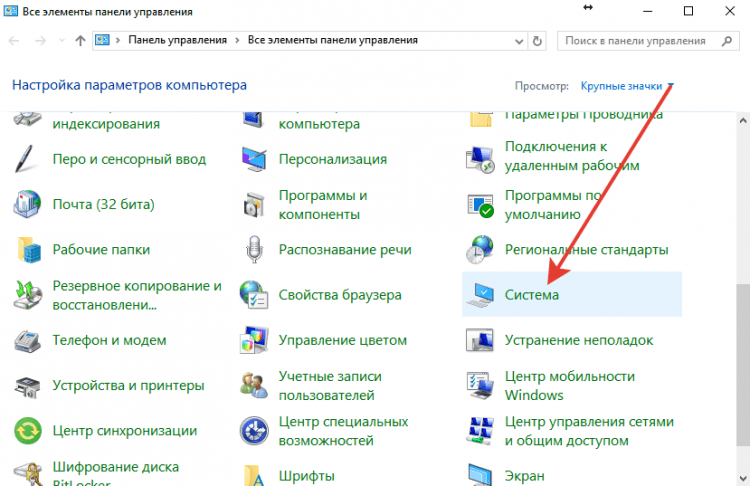
Toto je univerzálny spôsob, ktorý funguje vo všetkých verziách systému Windows, od XP po „desiatky“. V rovnakom informačnom okne, ktoré môžete prekonať vlastnosti „Počítač“. V systéme Windows 10 sú hlavné informácie o počítači k dispozícii v časti “Systém„Parametre.
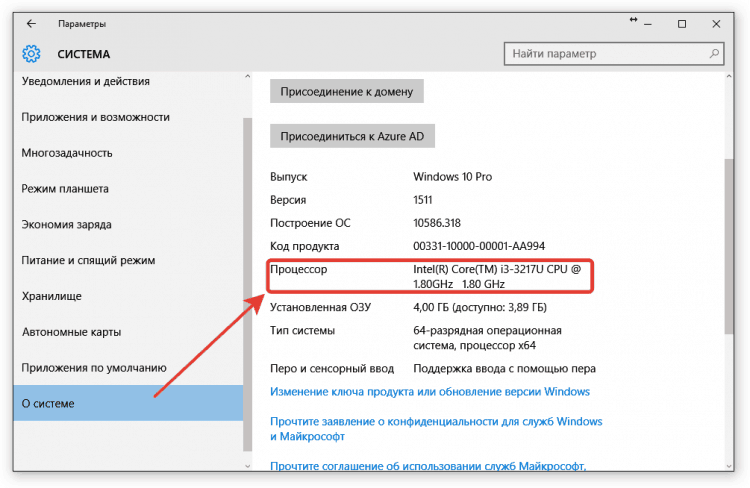
Potom je všetko jednoduché: pozriete sa na údaje uvedené v riadku “CPU„Skopírujte ich do Yandex alebo Google a dozviete sa o čipe všetkom, čo o ňom píšu výrobcovia, používatelia a odborníci na internete.
Pomocou dispečeru dispečerov a zariadení Dispečer
Ak nepotrebujete úplnú technickú dokumentáciu pre procesora, ale dostatok informácií o počte jadier, použite dispečeri systému Windows na splnenie záujmu záujmov.
Môžete začať s dispečerom úlohy:
- Stlačte klávesy súčasne Ctrl-Shift-EeSc.
- Prejdite na kartu “Výkonnosť„(V systéme Windows 10 možno budete musieť najskôr stlačiť tlačidlo“Navyše„Pretože dispečer je uvedený na trh v zloženom formulári).
- Nájdite riadok “Jadro„.
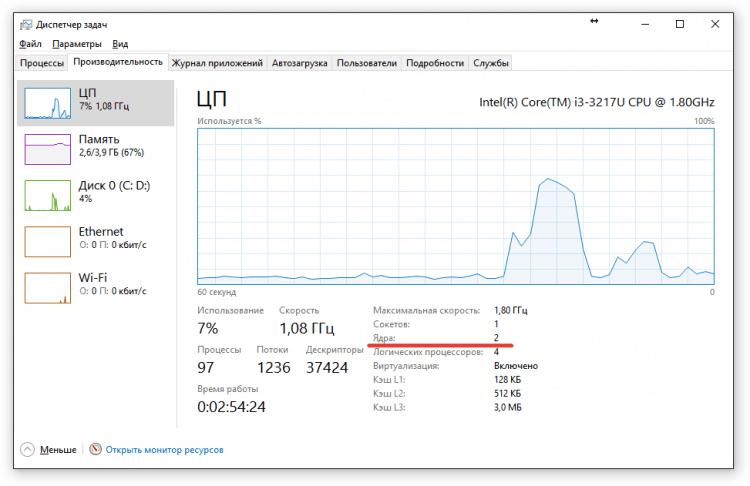
Takže karta “Výkonnosť„Pozerá sa na Windows 10 a 8. Na „siedmich“ uvidíte samostatný graf pre každé jadro. Ak procesor Intel pracuje na počítači, môžete urobiť chybu: dispečer zobrazí toky, ktoré sú dvakrát toľko ako fyzické jadrá. Na „najlepších desiatich“ je to tiež vidieť spustením nástroja “Monitor zdrojov„.
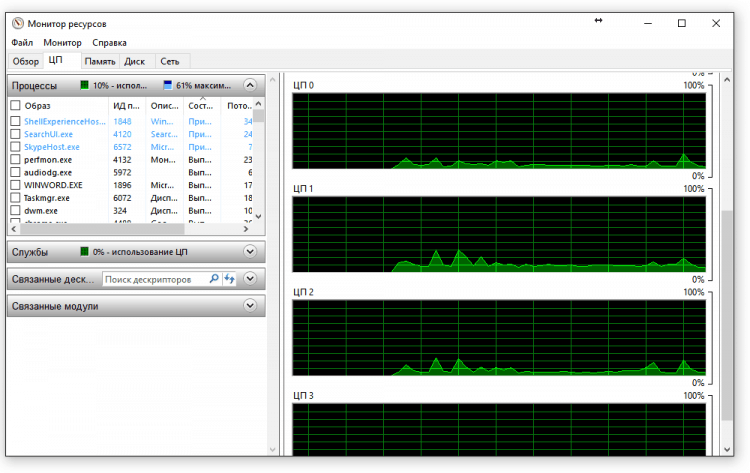
Začína sa teda zmätok. Aby ste neurobili chybu, pozrite sa na hodnotu uvedenú v riadku “Jadro„. Nie je to na systéme Windows 7, takže musíte použiť na kontrolu nástroja na monitorovanie, o ktorom budeme hovoriť ďalej.
Správca zariadení má podobný príbeh. Môžete ho spustiť, kliknite na pravé tlačidlo myši “Spustiť„V systéme Windows 10 alebo pomocou vstavaného vyhľadávania. V kapitole “Procesory„Počet tokov, nie jadrá, sa zobrazuje. Takto vyzerá zoznam v testovanom počítači:
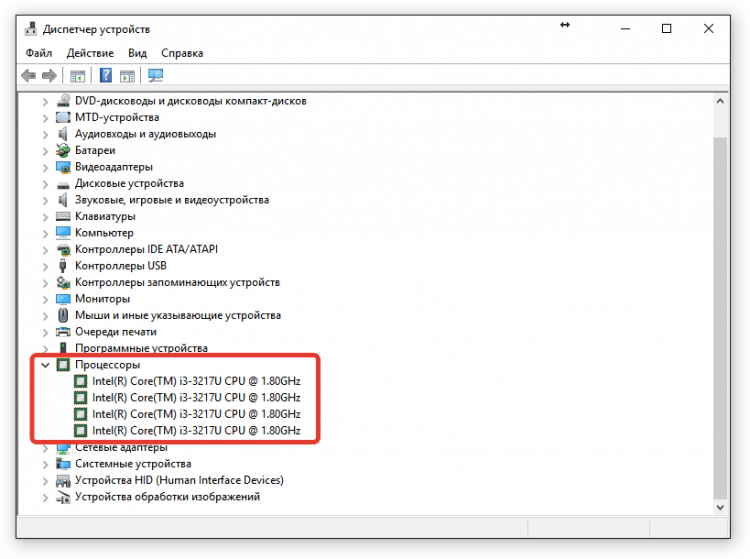
Je to, akoby 4 jadrá, ale vieme, že existujú 2 z nich - je to napísané v technických charakteristikách a dispečer úloh. Aby sme pochopili, ktoré informácie sú správne, používame aplikácie tretieho strany.
Systémové zariadenia
Ak máte procesor Intel, ktorý podporuje technológiu Hyper-priepasť, Potom ste pravdepodobne zamieňaní s počtom jadier, tokov a dokonca aj procesorov. Je čas upokojiť sa - procesor je určite jeden. A na objasnenie počtu jadier, ktoré fyzicky existujú, použite služby na monitorovanie stavu počítača. Pravdepodobne najlepšou voľbou je Speccy z piriform.
Sťahovať SpeccyProgram je k dispozícii zadarmo na neziskové použitie. Pri kontrole počtu jadier nie je nič komerčné, takže neváhajte a stiahnite si nástroj z webovej stránky výrobcu - https: // wwww.Ccleaner.Com/speccy. Ccleaner tiež stiahnuť, aby ste mali pohodlný nástroj na čistenie pamäte z nepotrebných súborov a správne chyby v registri.
Ale späť k Speccy:
- Spustiť nástroj.
- Počkajte, kým Speccy dokončí analýzu zariadenia.
- Prejdite na kartu “CPU„.
Všetko je tu veľmi jasné. Je tam riadok “Jadro„, v ktorom je uvedené množstvo - v tomto prípade 2. Nižšie vidíme počet tokov - 4 z nich. Ale existujú iba 2 fyzické jadrá, môžete to znova overiť tak, že sa pozriete na stôl v dolnej časti okna.
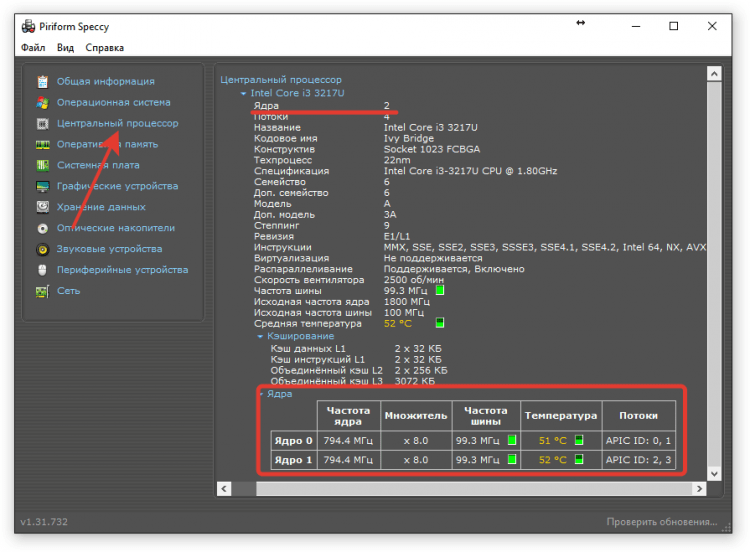
Čo sa páči Speccy - pomocou tohto programu môžete monitorovať teplotu komponentov. Vidíte priemernú teplotu procesora a osobitne teplotu každého jadra. Je nepravdepodobné, že hodnoty budú veľmi odlišné, ale čip má veľmi malú veľkosť, ale je užitočný pre kontrolu. Zrazu v jednej časti procesora tepelnej pasty prestal vykonávať svoje funkcie, takže teplota vzrástla?
Namiesto SPECCY môžete použiť program CPU-Z, ktorý tiež zobrazí počet jadier (bod “Jadra„)). Nemerala však teplotu a vo všeobecnosti nevyzerá tak pekne.
- « Pevnosť piesku, ktorá ukázala svet zraniteľností, rozpad a prízrak
- Porovnanie Apple TV a Google Chromecast »

